-
Love

Ce tutoriel se fera en 2 étapes :
1. Le fond
2. Le cadre*******************************************************************************************************Si vous ne voulez pas reproduire le tutoriel à l'exacte, vous pouvez bien sur changer les tubes et les couleurs comme bon vous semble.
Le tube du couple à été trouvé ICI
Les autres ont été trouvés un peu partout sur le net. *****************************************************************************************************Filtres utilisés
- L en K's Zitah
- AAA Frames, Foto Frame
*******************************************************************************************************1. Le fond
1. Ouvrir un nouveau document blanc de 700x500 pixels.
2. Mettre en avant-plan la couleur #f9c7cf
Mettre en arrière-plan la couleur #f675e2
3. Sur le calque Arrière-plan, verser avec le pot de peinture la couleur d'avant-plan.
4. Créer un nouveau calque, puis verser avec le pot de peinture la couleur d'arrière-plan.
5. Ouvrir le masque, copier/coller sur votre document et adapter le.
6. Mettre le mode de calque sur Lumière tamisée.
7. Ouvrir le tube du paysage, copier/coller sur votre création.
Adapter le un peu à droite, à gauche et en bas.
8. Mettre le mode de calque sur Incrustation.
9. Ouvrir le tube du couple, copier/coller sur votre création.
Faites Ctrl + T puis en haut mettre la transformation à 55% en largeur en en hauteur en cliquant sur le chaînon comme ceci
 Puis faites Entrée pour Valider.
Puis faites Entrée pour Valider. 10. Faire Edition -> Transformation -> Symétrie axe horizontal
11. Double-cliquer sur le calque pour ajouter les effets suivants :
- Une ombre portée

- Une lueur externe
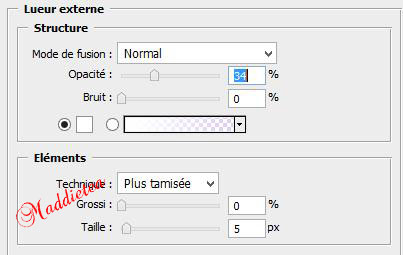
12. Ouvrir le tube fleur, copier/coller sur votre création.
Placer en bas à droite.
13. Double-cliquer sur le calque pour ajouter les effets suivants :
- Une ombre portée
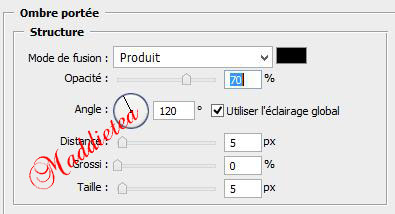
- Une lueur externe
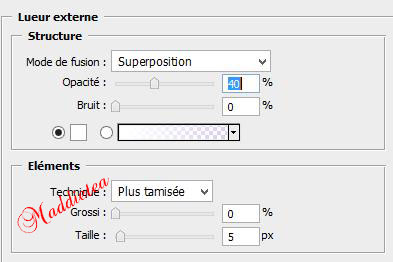
- Une lueur interne

14. Ouvrir le tube sparkle, copier/coller sur votre création. Faire Edition -> Transformation -> Symétrie axe horizontal.
Puis dans la palette de calques, placer ce calque juste au-dessus du masque et en-dessous du paysage. Vous devriez avoir ceci

15. Dupliquer le calque Sparkle, puis faire Edition -> Transformation -> Symétrie axe horizontal
Déplacer les étoiles un peu à gauche.
16. Ouvrir le Wordart "Je t'aime", copier/coller sur votre création.
Déplacer le un peu sur la droite. Placer le calque sous celui du couple.
17. Double-cliquer sur le calque pour lui ajouter une lueur externe avec les paramètres suivants
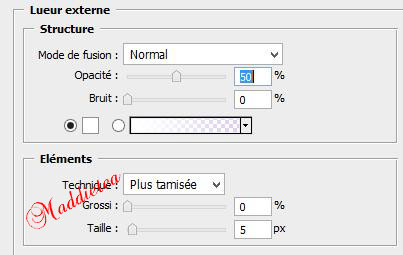
18. Enregistrer votre travail en .psd, donner lui un nom. Calque -> Aplatir l'image.
*******************************************************************************************************2. Le cadre
1. Image -> Taille de la zone de travail -> 2 pixels (Choisir une couleur plus foncée que celle qui sont dans votre palette de couleurs). Ici c'est #870166
2. Image -> Taille de la zone de travail -> 40 pixels en blanc.
3. Sélectionner avec la baguette magique, la bordure blanche.
4. Prendre le dégradé linéaire (1ère vignette) et remplir la bordure avec vos 2 couleurs choisies au début, en partant du haut vers le bas en tenant la touche Shift de votre clavier.
5. Puis Filtre -> Rendu -> Nuages
6. Faire Filtre -> L en K's Zitah avec les paramètres suivants

7. Puis Filtre -> Renforcement -> Encore plus net
8. Puis Filtre -> Renforcement -> Plus net
9. Désélectionner
10. Image -> Taille de la zone de travail -> 2 pixels avec la même couleur qu'à l'étape 1
11. Double-cliquer sur le calque Arrière-plan pour qu'il se transforme en calque.
12. Image -> Taille de la zone de travail -> 60 pixels.
C'est transparent, c'est normal.
13. Ajouter un nouveau calque que vous placerez sous votre calque de la création.
14. Sur ce calque, vous allez tracer un dégradé linéaire avec vos 2 couleurs.
15. Puis Filtre -> Rendu -> Nuages
16. Placer vous sur le calque où il y a votre création, double-cliquer dessus, on va lui ajouter une ombre portée afin de lui donner un effet, voir les configurations

17. Mettez vous sur le calque avec votre dégradé, puis ajouter un nouveau calque.
18. Vous mettre sur le calque où l'on a ajouter l'ombre portée, cliquer droit et choisir Fusionner avec le calque inférieur.
19. Double-cliquer encore une fois dessus, on va lui ajouter une autre ombre portée avec les paramètres suivants

20. Vous mettre sur le calque du dégradé et ajouter un nouveau calque.
21. Vous mettre sur le calque où l'on a ajouter une ombre portée, cliquer droit sur le calque et choisir fusionner avec le calque inférieur.
22. Mettez vous sur le calque du dégradé, puis Filtre -> AAA Frames -> Foto Frame avec les configurations suivantes

23. Calque -> Aplatir l'image
24. Ouvrir le tube du coin, copier/coller sur votre création et placer le en haut à gauche.
25. Faire Image -> Réglages -> Teinte/Saturation avec les configurations suivantes

A adapter selon vos couleurs
26. Dupliquer le calque, puis Edition -> Transformation -> Symétrie axe horizontal.
Placer en haut à droite.
27. Dupliquer le calque, Edition -> Transformation -> Symétrie axe vertical.
Placer en bas à droite.
28. Dupliquer le calque, puis Edition -> Transformation -> Symétrie axe horizontal.
Placer à gauche.
29. Calque -> Aplatir l'image.
30. Redimensionner l'image à 700 pixels de largeur
31. Signer votre création et enregistrer la en JPEG.
J'espère que ce tutoriel vous à plu.
Vous pouvez m'envoyez vos créations ICI (redimensionner à 700 pixels de largeur), je me ferais un plaisir de l'exposer.
Tutoriel crée le 17 Janvier 2014
Vos variantes
Merci Razielle
Merci Saxo



